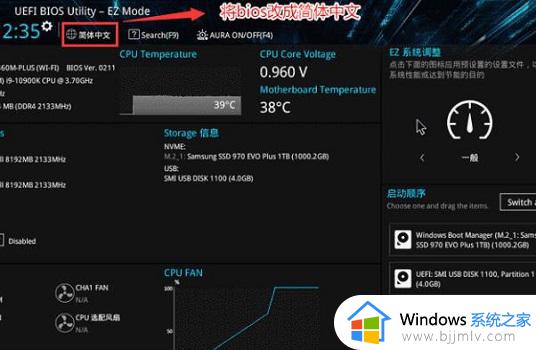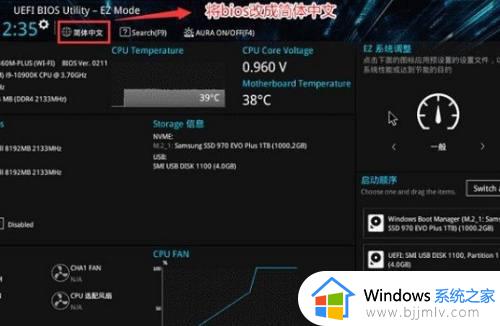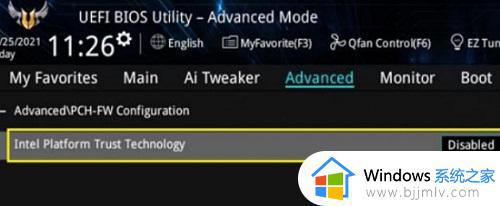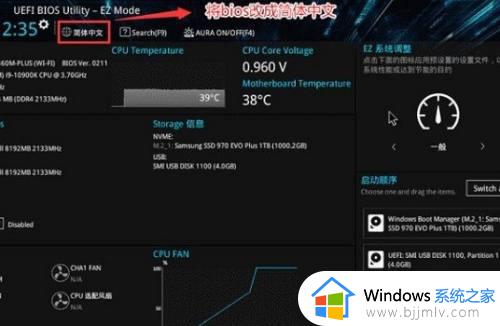win11华硕主板安全启动怎么开启 win11华硕主板安全启动开启设置方法
更新时间:2024-06-03 09:47:20作者:runxin
因为微软对安装win11系统的电脑有硬件配置要求,同时也需要保证主板开启安全启动状态,可是在给电脑安装win11系统的过程中,不同品牌主板开启安全启动状态的方式也有所不同,对此win11华硕主板安全启动怎么开启呢?这里小编就给大家介绍win11华硕主板安全启动开启设置方法。
具体方法如下:
1、先点击上方简体中文将bios设置界面改为中文,然后按下“F7”进入高级设置。
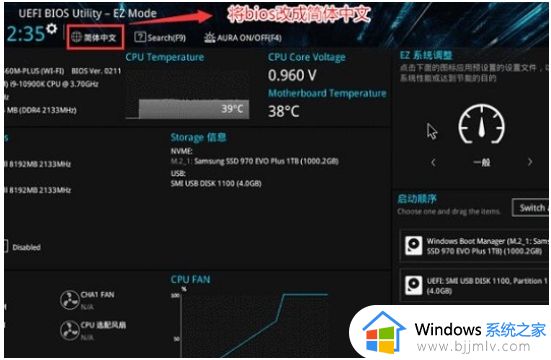
2、然后找到下方的“安全启动菜单”选择进入。
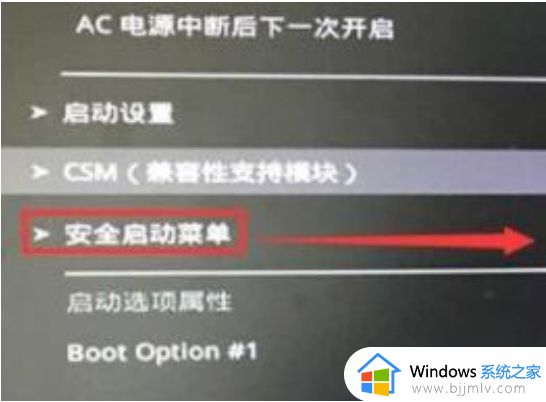
3、接着在安全启动菜单中点击“密钥管理”。
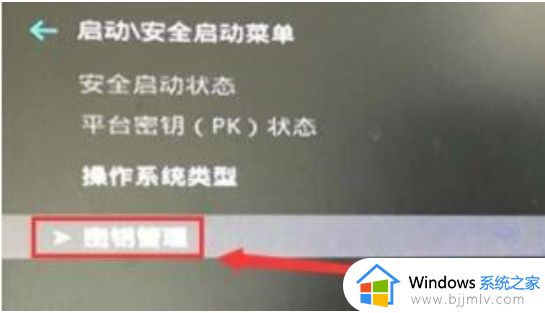
4、最后只要选择“安装默认安全启动密钥”等待安装完成就可以了。
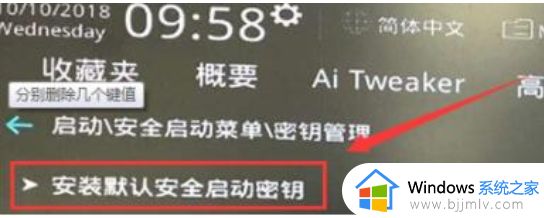
上述就是小编教大家的win11华硕主板安全启动开启设置方法了,还有不懂得用户就可以根据小编的方法来操作吧,希望本文能够对大家有所帮助。